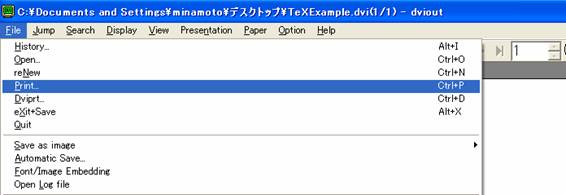Windows環境下におけるpLaTeX2eの扱い
2009年9月3日
皆本 晃弥
1. インストール
WindowsマシンへpLaTeX2eをインストールする場合は、誰にでもインストールできるという点で「TeXインストーラ3」をお薦めしています。
「TeXインストーラ3」は以下のURLより入手できます。
http://www.ms.u-tokyo.ac.jp/~abenori/mycreate/
2009年9月3日時点では、最新バージョンは「TeXインストーラ3 0.74」となっています。また、インストールする際には、「TeXインストーラ3用plugin集」も一緒にインストールすることをお薦めします。
インストール方法については「TeXインストーラ3 0.74」(kakuto3_0_74.zip)を展開すると、kakuto3というフォルダにkakuto3.txtというファイルがありますので、そちらをご覧ください。また、「Texインストーラ3」セットアップマニュアル(http://www.iplab.cs.tsukuba.ac.jp/~ishihara/platex_install.htm)も参考にしてください。
2. TeXファイル作成・コンパイル・プレビュー
無事に「TeXインストーラ3」と「TeXインストーラ3用plugin集」がインストールできれば、デスクトップにWinShellという名前のアイコン があるので、これをダブルクリックして[WinShell]を起動してください。アイコンがない場合は、[スタート]→[すべてのプログラム]→[WinShell]→[WinShell]を選択してください。
があるので、これをダブルクリックして[WinShell]を起動してください。アイコンがない場合は、[スタート]→[すべてのプログラム]→[WinShell]→[WinShell]を選択してください。
TeX文書を作成するにはWinShellを起動して、次のようにします。
1. [ファイル]→[TeX文書]を選択

2. 自分が表示させたい文書とLaTeXコマンドを入力する。要は、TeXソースファイルを編集する。
3. [ファイル]→[保存]を選択し、ファイル名をつけて保存する。

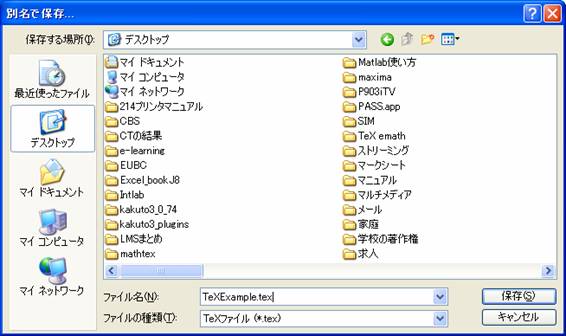
4. [実行]→[LaTeX]を選択して、コンパイルする。

5. エラーがなければ、[実行]→[DVI閲覧]を選択し、プレビューする。なお、エラーがあった場合は、エラーがなくなるまで修正する。
6. 印刷をしたい場合は、プレビュー画面で[File]→[Print]を選択する。